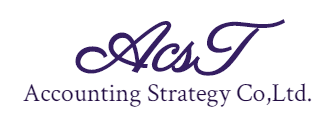問題提起:
業務効率化やチームの生産性向上を目指す小規模事業者やスタートアップ企業にとって、適切なツール選びは重要です。しかし、コストや導入の手間がネックとなり、多くの企業が最適な選択を見つけられずにいます。特に、無料で利用可能なビジネスツールは限られており、情報不足が障害となる場合が少なくありません。
記事を読んでわかること:
この記事では、Googleが提供する無料プラン「Google Workspace Essentials Starter」の特徴、利点、注意点を詳しく解説します。また、登録手順を画像付きで紹介し、誰でも簡単に導入できる方法をわかりやすくお伝えします。
記事を読むメリット:
無料で使える便利なツールを知ることで、コストをかけずに業務効率化を実現できるようになります。また、具体的な登録方法を理解することで、導入のハードルを下げ、すぐに活用を始めるための第一歩を踏み出せます。
はじめに
現代のビジネス環境において、効率的な業務運営は企業の成長に欠かせません。特に、働き方改革やDX(デジタルトランスフォーメーション)の流れが加速している現在、適切なツールを活用することで、業務効率や生産性を大きく向上させることが可能です。しかし、小規模事業者やスタートアップ企業にとって、コストや導入の複雑さはしばしば大きな課題となります。
そのような状況で、Googleが提供する無料のビジネス向けプラン「Google Workspace Essentials Starter」が注目されています。このサービスは、クラウドベースのツールを活用してコラボレーションを促進し、コストをかけずにチームの生産性を向上させるためのソリューションです。この記事では、Google Workspace Essentials Starterの概要や具体的な利点、注意点について詳しく解説するとともに、登録手順をわかりやすく紹介します。
無料で使える!Google Workspace Essentials Starterとは?
Google Workspace Essentials Starterは、Googleが提供する無料で利用できるクラウドベースのグループウェアです。このプランは、特に小規模なチームや個人事業主を対象としており、簡単に導入できることが特徴です。主に、チーム内での効率的な情報共有やコラボレーションを可能にするために設計されています。以下が、このプランで利用可能な主な機能です。
Google Drive
Google Driveは、クラウドストレージとして最大15GBまでのデータ保存が可能です。これにより、チームメンバー間で簡単にファイルを共有できるだけでなく、外出先やリモート環境からもアクセスできます。さらに、Google Driveの検索機能は非常に優れており、必要なファイルを迅速に見つけることができます。
Google Docs, Sheets, Slides
これらのツールは、文書作成、表計算、プレゼン資料の作成をサポートします。リアルタイムで複数人が同時に編集できるため、共同作業がスムーズに行えます。特にGoogle Docsでは変更履歴が自動で保存されるため、過去の編集内容を簡単に確認することができます。
Google Meet
最大60分間のビデオ会議が無料で利用可能です。高品質な映像と音声に加え、画面共有機能やチャット機能を備えており、リモート会議の効率を高めます。また、アカウント作成後すぐに利用できる点や外部の正体も可能で非常に便利なツールです。
これらの機能を組み合わせることで、Google Workspace Essentials Starterは、小規模なチームにとって非常に魅力的な選択肢となります。
主なメリット
Google Workspace Essentials Starterを導入することで得られる利点は多岐にわたります。以下に、特に注目すべきメリットを詳しく解説します。
コストゼロで導入可能
最大の魅力は、完全無料で利用できる点です。多くのスタートアップや小規模事業者は、限られた予算内で効率的に業務を進める必要があります。「Googleは便利だし、仕事に使いたい、でもコストがかかるし、かと言って個人アカウントで運用するのはセキュリティも含めて不安がある・・・」という企業にとっては大きなメリットとなります。Google Workspace Essentials Starterは、初期投資ゼロで利用できるため、コストを抑えつつ業務効率を向上させる最適なツールと言えるでしょう。
独自ドメインの利用とセキュリティ
個人アカウントのGoogleサービス利用が、ビジネスにおいて敬遠される理由としては、独自ドメインが使えない点があげられるかと思います。しかしGoogle Workspace Essentials Starterであれば、自社の独自ドメインを利用して、アカウント登録が行え、さらに管理コンソールによるアカウント管理が容易にできるというメリットがあります。
シームレスなコラボレーション
Google DocsやGoogle Sheetsなどのツールを活用することで、チーム全員がリアルタイムで同じファイルを編集できます。これにより、メールでのファイルやり取りやバージョン管理の手間を省けるため、業務効率が大幅に向上します。また、コメント機能や提案モードを利用すれば、意見交換やフィードバックの共有も簡単です。
信頼性の高いデータ保存
Googleが提供するクラウドストレージは、99.9%の稼働率を公表しており、データの安全性も非常に高いことで知られています。自動バックアップ機能や、Googleアカウントによる二段階認証を利用することで、データの紛失や不正アクセスのリスクを最小限に抑えられます。
導入の手軽さ
Google Workspace Essentials Starterは、専門的なIT知識がなくてもすぐに導入できます。クレジットカードの登録も不要で、アカウントを作成し、数ステップで利用を開始できるため、初めてクラウドツールを導入する企業にとっても敷居が低いです。
※のちほど登録方法を画像付きでご紹介します。
注意点とデメリット
無料のGoogle Workspace Essentials Starterですが、すべてのケースで万能ではありません。以下に、主な制約と注意点を挙げます。
登録にあたっての注意点
まず登録にあたり、登録予定のドメインでのメールアドレスを所持している必要(@gmail.comのGoogleアカウントでは登録できません)があります。またGoogle Workspace Essentials StarterではGmailは利用できません。これはメール機能に関して、他のサーバーを利用していることを想定し、それ以外のGoogle Workspace機能を提供する事を趣旨としているからと考えられます。また登録人数上限は100名までとなります。それ以上の登録が必要な場合は別途有料プランへのアップグレードが必要となります。
機能の制限
無料プランであるため、ストレージ容量は15GBまでに限られています。大量のデータを扱う場合には、ストレージの増強が必要です。そのほかノーコードアプリのApp Sheetを利用する場合でも別途料金が必要だったりと、有料版に比べて機能制限が掛かっています。また、エンタープライズ向けの高度な管理機能やセキュリティオプションは利用できません。たとえば、大規模な組織で利用する場合、個別のデータアクセス制御や監査ログ機能が不足する可能性があります。
他サービスとの連携制限
Google Workspace Essentials Starterでは、サードパーティツールやAPIを利用した高度な統合が制限されています。たとえば、外部のCRMツールやマーケティングツールとの連携が必要な場合は、有料プランを検討する必要があります。
商用利用時のアップグレードの必要性
利用開始当初は問題なくても、前述した登録可能メンバー数の上限100名を超えるようにチーム規模が拡大したり、より高度な機能が必要になった場合には、上位プランへの移行が必要になることがあります。この点を考慮して、将来的な成長を見据えた計画を立てることが重要です。
以上が主要なデメリットとなりますが、これらを踏まえてもやはり無料で使える点は大きな魅力ではないかと考えます。
個人アカウントのビジネス利用との違い
Google Workspace Essentials Starterを検討する上で、個人アカウントのGoogleサービスをそのまま利用する場合との違いを理解することも重要です。以下に、それぞれの特徴を比較しながら、ビジネス用途においてEssentials Starterがどのように優れているかを解説します。
ビジネス向けの運用最適化
個人アカウントをそのままビジネス利用する場合、Google DriveやDocsなどの基本機能は同じように利用できますが、チーム全体で効率的に運用するには工夫が必要です。たとえば、個人アカウントでは各メンバーがファイル共有の設定を手動で行わなければならず、アクセス権限の管理に手間がかかります。一方、Essentials Starterでは、あらかじめビジネスチーム向けに設計されているため、権限管理が簡単で、全体的な運用がスムーズです。
安全性
セキュリティの観点でも、Essentials Starterは優れています。個人アカウントはセキュリティ機能が基本的なものに限られますが、Essentials Starterでは、ビジネス向けに強化されたセキュリティ対策が用意されています。たとえば、Google Workspaceの管理コンソールを利用して、アカウントの二段階認証やデバイス管理が可能です。これにより、不正アクセスや情報漏洩のリスクを大幅に低減できます。
その他のポイント
Essentials Starterでは、Google Drive内のデータがより組織化され、共有フォルダやチームドライブの利用が簡単に行えます。一方、個人アカウントではこれらの機能が制限されるため、特に複数人での共同作業を行う場合に差が明らかです。また退職者が生じた場合のデータ引継ぎが個人アカウントに比べると格段に楽に作業することが可能になります。
Essentials Starterはこれらの優位性がありますが、一点Gmailが使えないという点において個人アカウントに比べて劣るところがあります。もちろん有料版にアップグレードすれば利用可能ですが、無料の範囲でGmailも使いたいという場合は個人アカウントの利用を選択する事もあるかもしれません。
実際の利用例
Google Workspace Essentials Starterは、多様なビジネスシーンで活用可能です。以下では、具体的な利用例をいくつか挙げ、どのようにビジネスを効率化できるかを解説します。
プロジェクト管理
プロジェクトを進行中のチームでGoogle Driveを活用すれば、関連ファイルを一元管理できます。さらに、Google Sheetsを使えば、進行状況を可視化し、タスクをリアルタイムで更新することが可能です。これにより、誰がどのタスクを担当しているか、進捗がどれほど進んでいるかを常に把握でき、プロジェクトの遅延リスクを最小化します。
スタッフ間のコミュニケーション
リモートワークの増加により、円滑なコミュニケーション手段が求められる中、Google Meetはその解決策となります。特に、スケジュール調整が難しい場合でも、手軽にビデオ会議を設定できるため、直接会うことが難しい状況でも意思疎通をスムーズに行えます。また、会議中にGoogle Docsを画面共有しながら議論することで、議題をリアルタイムでまとめることも可能です。
提案資料の共同作成
新しいビジネスアイデアをクライアントに提案する際には、Google Slidesを活用してプレゼンテーション資料を作成できます。複数のチームメンバーが同時に資料を編集できるため、意見を取り入れながら迅速に高品質な資料を作成できます。また、提案資料をGoogle Driveで共有すれば、クライアントからのフィードバックもすぐに反映できます。
Google Workspace Essentials Starterの登録手順
ではここから具体的な登録方法を解説いたします。Google Workspace Essentials Starterを利用するには、簡単な登録手続きが必要です。以下に、具体的な手順をわかりやすく説明します。
# google workspace essentials starter
最上位に表示される「チーム向けの無料のコラボレーション ツール」をクリックします。
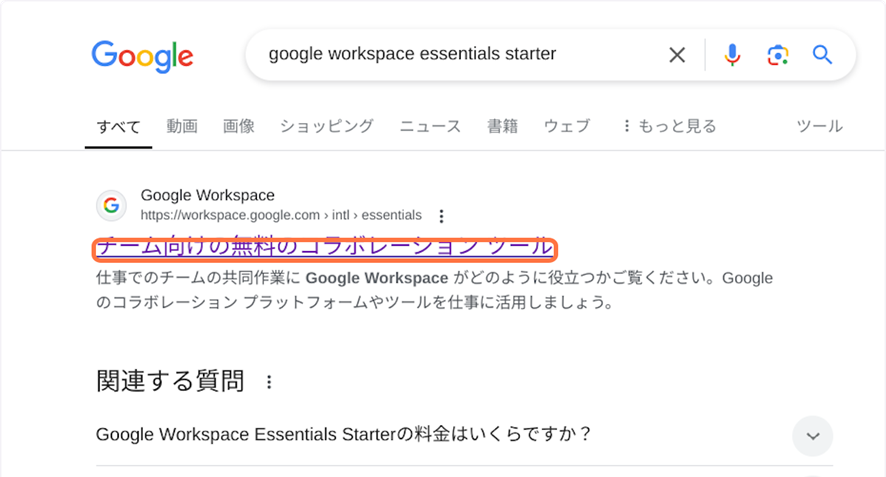
「仕事用のメールアドレスを登録する」或いは右上の「アカウントを作成」のいずれかをクリックします。
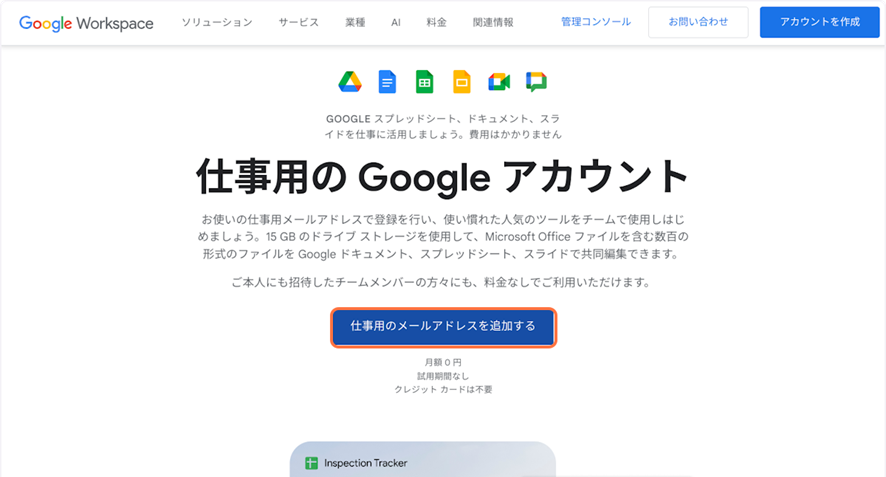
仕事で使うメールアドレスを入力します。 ※ここではドメインが@gmail.comのメールアドレスは登録できません。必ず独自ドメインのアドレスを入れてください。
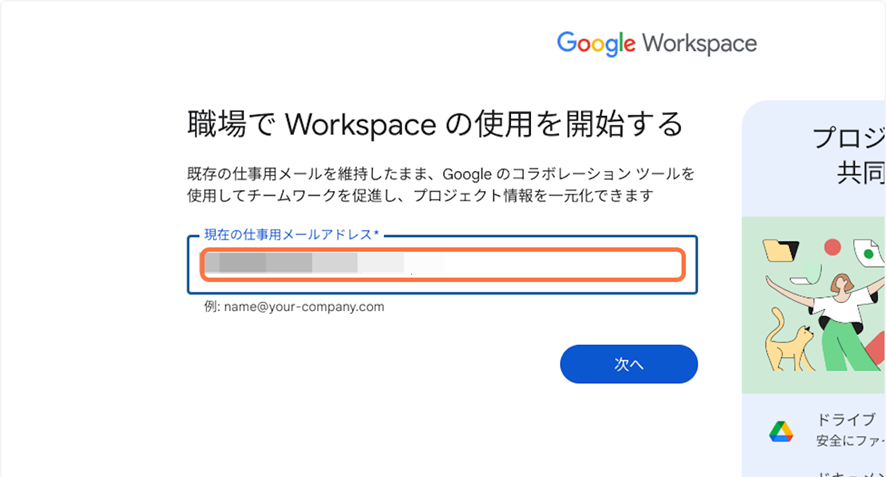
次へをクリックすると、入力したメールアドレスに6桁のコードが届きます。届かない場合は迷惑メールボックスの確認や再送ボタンを押してください。それでも届かない場合は登録メールアドレスに間違いがないか再度確認してください。
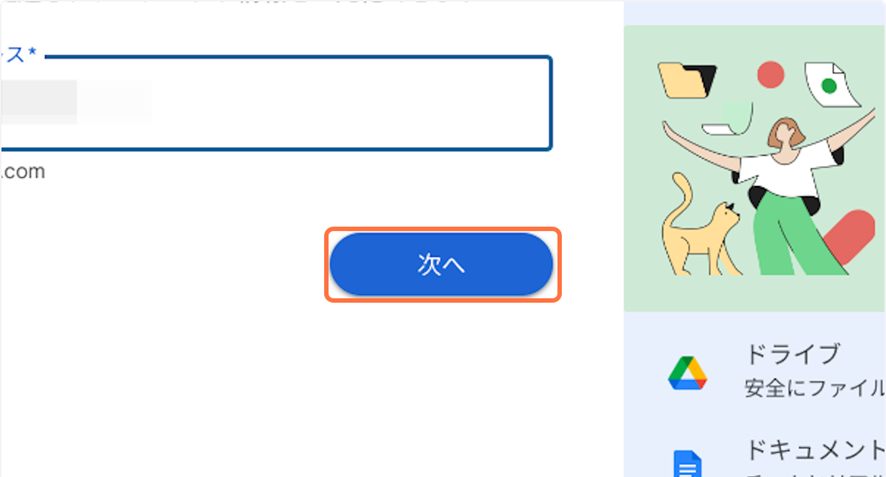
登録メールアドレスに届いた6桁の認証コードを入力してください。
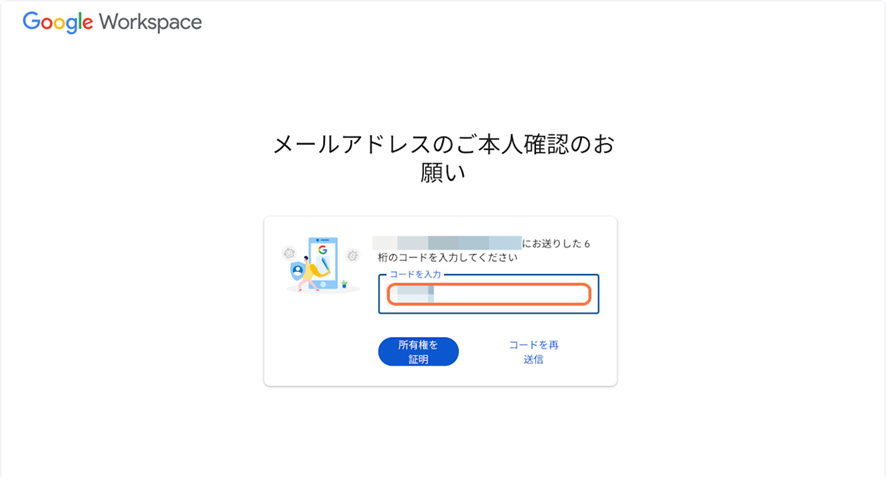
コードを入力後「所有権を証明」をクリックします。
※「コードを再送信」はSTEP4でコードが届かなかった時に押してください。
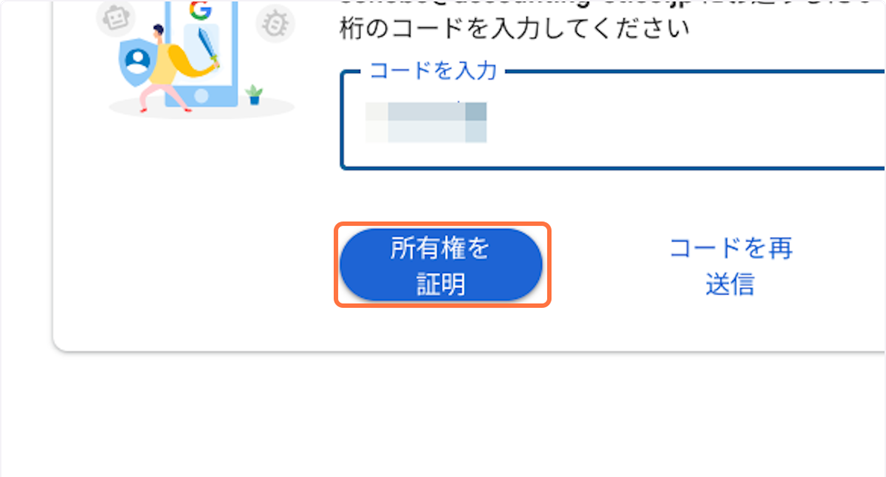
氏名・パスワードを入れます。ここでの登録名がアカウント名になります。ロボットではないことにチェックを入れて、最後に「次へ」を押します。
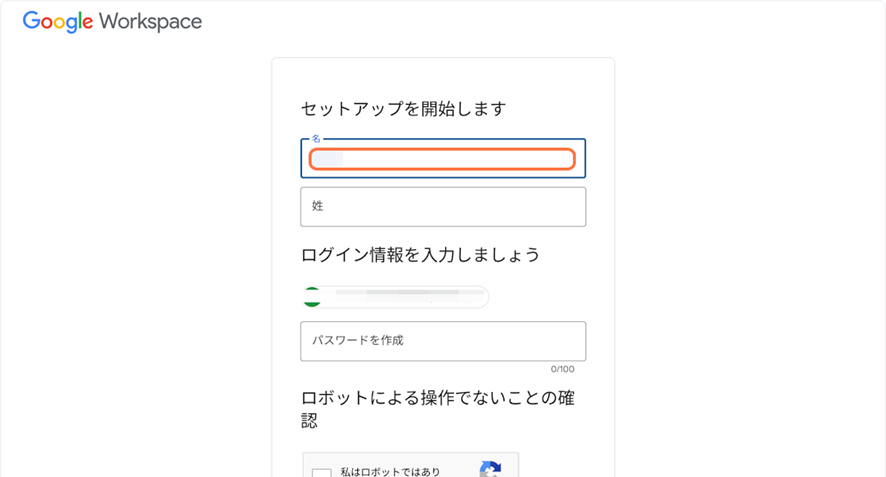
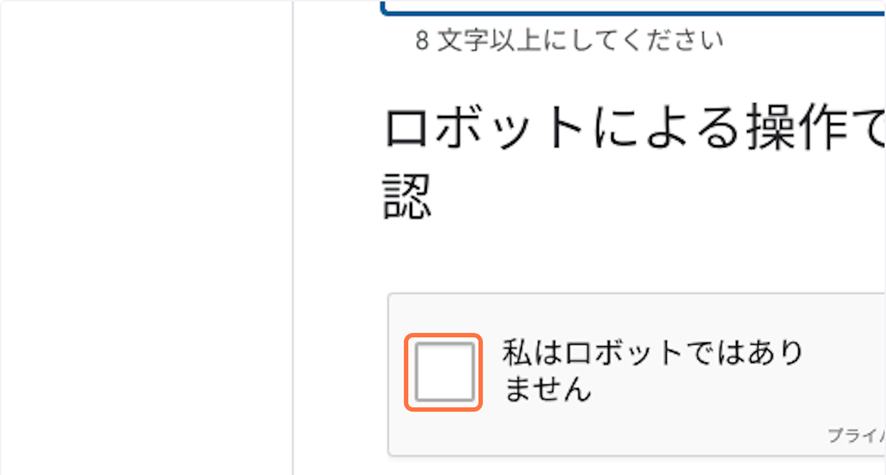
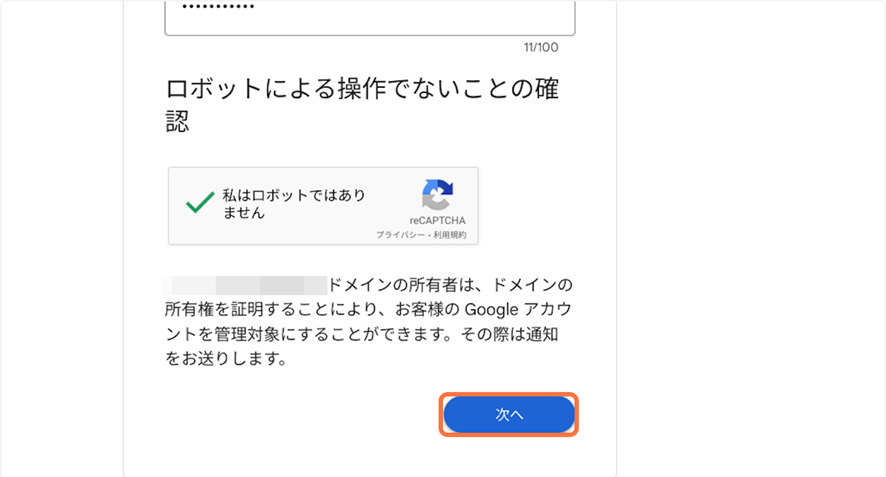
ここでは会社名や部署名、プロジェクト名など必要な単位で登録をしてください。ここで言うチームとは同じドメインでのグループを意味します。そのため、基本は会社名になる事が多いかと思います。最後に「同意して続行」をクリックします。
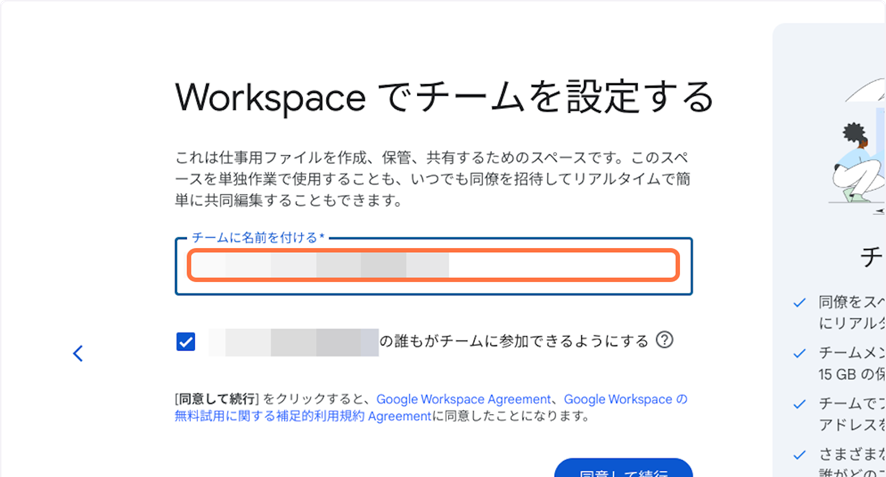
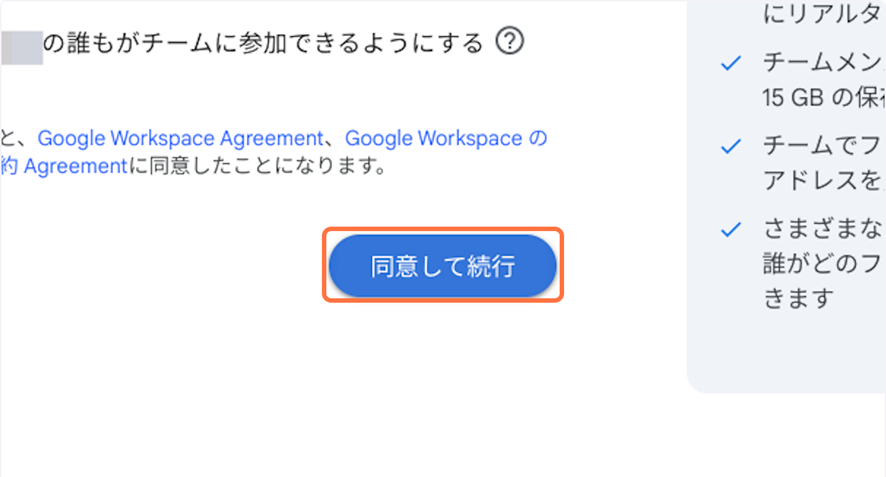
以下必要項目をチェックして、「アカウントを作成」をクリックし完了です。お疲れ様でした。
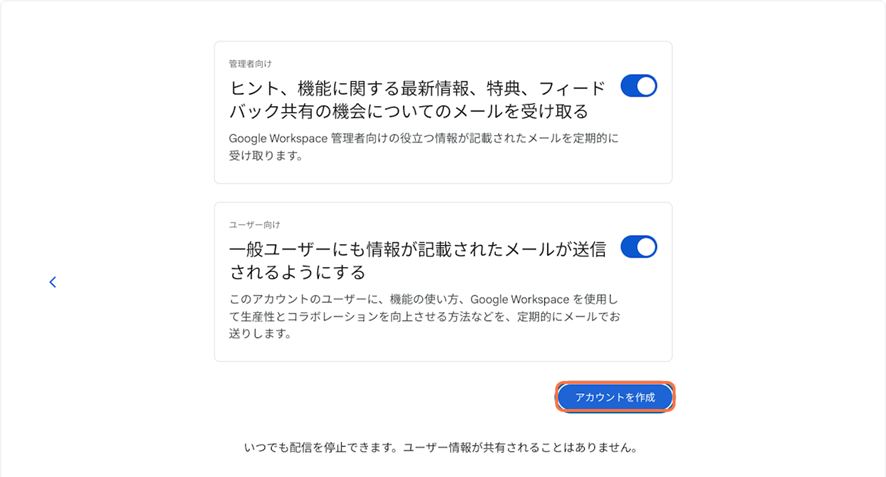
無料のGoogle Workspaceでビジネスの発展を
Google Workspace Essentials Starterは、無料でありながら、ビジネスで必要とされる基本的な機能が揃った非常に優れたツールです。特に小規模事業者やスタートアップにとって、導入のコストがゼロである点や、業務効率化を簡単に実現できる点は大きな魅力です。
この機会に、ぜひ導入を検討し、チームの生産性向上に役立ててください。
弊社は最終的なゴールを自社での経理業務完結、「経理の内製化」とする会社を全面的にサポートします。今回ご紹介したGoogle Workspaceの導入・活用のサポートはもちろん、業務効率化や内部統制化も得意としています。
業務フローの見直しや経営者にとって有用な管理会計の構築、既存のシステム利用はもちろん、新たなICTの導入についても一緒に行います。また既存社員の育成や、新たな人材採用に必要な募集要項作成から面接に至るまで、ワンストップでサポート致します。是非ご相談ください。